ผู้ใช้อินเทอร์เน็ตที่ทำงานกับเอกสารสำคัญและข้อมูลส่วนบุคคลเพียงแค่ต้องรู้วิธีล้างประวัติในการค้นหาเบราว์เซอร์
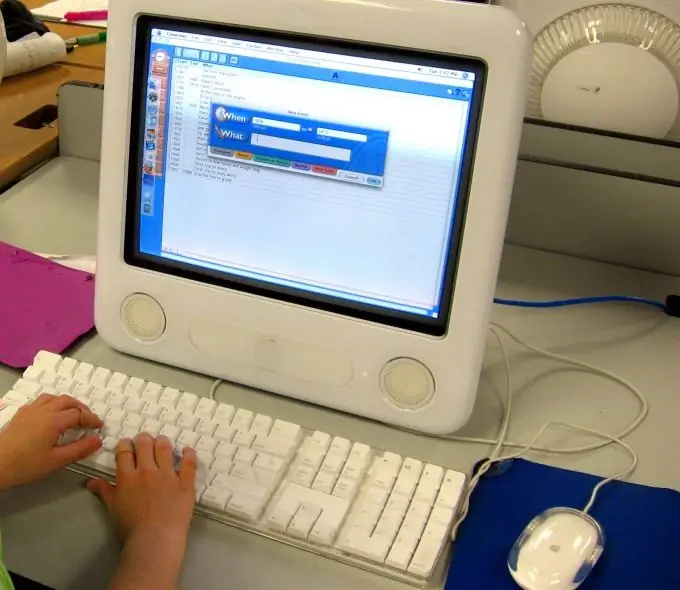
มันจำเป็น
โฟลเดอร์ Internet Options, เบราว์เซอร์
คำแนะนำ
ขั้นตอนที่ 1
ค้นหาเมนู Start บนเดสก์ท็อปของคอมพิวเตอร์ของคุณ ตั้งอยู่ที่ด้านล่างสุด จากนั้นไปที่แท็บ "แผงควบคุม" และเปิดโฟลเดอร์ "ตัวเลือกอินเทอร์เน็ต" หน้าต่างเล็ก ๆ จะปรากฏขึ้น คุณจะต้องใช้ส่วน "ทั่วไป" ฟิลด์ "ประวัติการเรียกดู"
ขั้นตอนที่ 2
คลิกปุ่ม "ลบ" เพื่อลบประวัติการค้นหาที่บันทึกไว้ในไฟล์พิเศษจากหน่วยความจำของอินเทอร์เน็ตเบราว์เซอร์ หน้าต่างใหม่ "ลบประวัติการท่องเว็บ" จะปรากฏขึ้นต่อหน้าคุณ คุณจะเห็นหลายฟิลด์ - "ไฟล์อินเทอร์เน็ตชั่วคราว", "คุกกี้", "ประวัติ", "ข้อมูลแบบฟอร์มบนเว็บ" และ "รหัสผ่าน"
ขั้นตอนที่ 3
ในช่อง "ไฟล์อินเทอร์เน็ตชั่วคราว" ให้คลิกปุ่ม "ลบ" การทำเช่นนั้นจะกำจัดสำเนาของหน้าเว็บ รูปภาพ และสื่อที่คุณบันทึกไว้ เพื่อเพิ่มความเร็วในการเรียกดูซ้ำในแถบค้นหาของเบราว์เซอร์ หากต้องการลบรายชื่อเว็บไซต์ที่เข้าชม ให้คลิก "ลบ" ในช่อง "ประวัติ" ในทำนองเดียวกัน คุณยังสามารถลบข้อมูลประวัติการท่องเว็บอื่นๆ หรือทั้งหมดพร้อมกันได้ เพียงแค่คลิก ลบทั้งหมด ที่ด้านล่างของหน้าต่าง
ขั้นตอนที่ 4
คุณจะพบข้อมูลที่เป็นประโยชน์เกี่ยวกับวิธีล้างประวัติการค้นหาในเบราว์เซอร์ด้วย ใน "Opera" ให้ลบที่อยู่ที่เข้าชมโดยตรงในแถบค้นหา ซึ่งมีเครื่องหมายถูกข้างที่อยู่แต่ละแห่ง ใน "Google Chrome" ให้คลิกปุ่ม "การตั้งค่า" ในรูปแบบของประแจ จากนั้น "ประวัติ" "เปลี่ยนรายการ" และ "ลบข้อมูลเกี่ยวกับหน้าที่ดู" ใน "Internet Explorer" ไปที่ส่วน "เครื่องมือ" และคลิก "ลบประวัติการท่องเว็บ" ใน "Mozilla Firefox" ไปที่เมนู "เครื่องมือ" และเลือก "ลบข้อมูลส่วนบุคคล"

